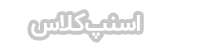بعدی- واتساپ یکی از محبوبترین اپلیکیشنهای پیامرسانی است که امروزه در دسترس است. یکی از مشکلات رایج در بین کاربران واتس اپ، از دست دادن پیام های قبلی آنها به دلیل آسیب، گم شدن یا تغییر گوشی هوشمند است. دلیل از بین رفتن اطلاعات واتس اپ هنگام تعویض دستگاه این است که پیام ها در سرور ذخیره نمی شوند. واتس اپ فقط پیام های کاربران را در دستگاه هایشان ذخیره می کند.
به گزارش فرارو به نقل از رهنمات، به منظور جلوگیری از از دست رفتن داده ها، کاربران می توانند پشتیبان گیری خودکار را برای ذخیره تمام مکالمات خود فعال کنند. در این مقاله نحوه فعال سازی قابلیت پشتیبان گیری واتساپ در اندروید و iOS را به شما آموزش می دهیم.
پشتیبان گیری از داده های WhatsApp در اندروید
برای پشتیبان گیری از پیام های WhatsApp در اندروید، مراحل زیر را دنبال کنید:
ابتدا وارد WhatsApp شوید و تنظیمات را انتخاب کنید. در صفحه باز شده گزینه Chats را از تنظیمات موجود انتخاب کنید.
اگر قبلاً گزینه بک آپ را فعال کرده اید، زمان و تاریخ ایجاد فایل پشتیبان را می توانید در قسمت بک آپ چت مشاهده کنید.
از قسمت پشتیبان گیری چت، می توانید نحوه بک آپ گیری از اطلاعات واتس اپ خود را انتخاب کنید. می توانید این داده ها را در حساب Google Drive خود ذخیره کنید. با انتخاب این گزینه می توانید بازه پشتیبان (روزانه، هفتگی، ماهانه و …) را نیز انتخاب کنید.
همچنین میتوانید تنظیم کنید که از دادههای WhatsApp خود فقط زمانی که دستگاه شما به شبکه Wi-Fi متصل است، نسخه پشتیبان تهیه شود. همچنین می توانید از ویدیوهای چت خود نسخه پشتیبان تهیه کنید. لطفاً توجه داشته باشید که اگر پشتیبانگیری از طریق داده تلفن همراه انجام شود، بارگیری مکرر ویدیو مقدار زیادی از داده تلفن همراه شما را مصرف میکند.
با انجام این تنظیمات، واتس اپ به طور خودکار از داده های انتخاب شده در بازه های زمانی مشخص، نسخه پشتیبان تهیه می کند. علاوه بر این، می توانید به صورت دستی از اطلاعات خود نسخه پشتیبان تهیه کنید.
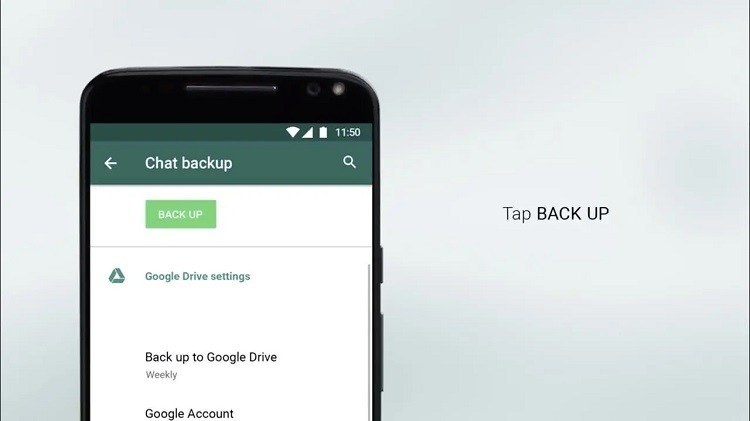
پشتیبان گیری از اطلاعات WhatsApp در iOS
در آیفونها، دادههای پشتیبانگیری شده به جای Google Drive در iCloud ذخیره میشوند. برای این کار کافیست مسیر WhatsApp > Settings > Chats & Calls > Backup Chats را دنبال کنید و سپس Backup Now را انتخاب کنید. مانند اندروید، با iOS میتوانید به طور خودکار از اطلاعات خود در بازههای زمانی مشخص نسخه پشتیبان تهیه کنید. تمام چت ها و فایل های چند رسانه ای واتس اپ شما در iCloud ذخیره می شوند. همچنین میتوانید انتخاب کنید که آیا میخواهید از ویدیوها نیز نسخه پشتیبان تهیه کنید.
پشتیبان گیری از استیکرهای واتس اپ
علاوه بر مکالمات، اسناد، یادداشتهای صوتی، عکسها و ویدیوها، میتوانید از مجموعه استیکرهای خود در iOS نیز نسخه پشتیبان تهیه کنید. این یک ویژگی جدید است که در نسخه های قدیمی واتس اپ وجود نداشت.
ابتدا باید با یک فرد مورد اعتماد وارد گفتگو شوید و استیکرهایی را که قصد دارید پشتیبان بگیرید ارسال کنید. پس از ارسال استیکرهای مورد نظر می توانید با یک بک آپ ساده از این مکالمه استیکرهای انتخابی را در فضای مورد نظر خود ذخیره کنید.
بازیابی تاریخچه چت WhatsApp در اندروید
برای بازیابی اطلاعات واتس اپ در دستگاه اندرویدی جدید، باید از همان شماره تلفن و حساب Google دستگاه قبلی خود استفاده کنید.
پس از نصب واتس اپ و تأیید شماره تلفن خود و انجام مراحل تأیید اولیه، در صفحه ظاهر شده گزینه Restore را برای بازیابی چت ها و رسانه های Google Drive خود انتخاب کنید.
پس از اتمام فرآیند بازیابی، روی Next کلیک کنید. پس از انجام مراحل، چت های خود را خواهید دید. پس از بازیابی چت ها، واتس اپ به طور خودکار از فایل های صوتی و تصویری گوگل درایو نسخه پشتیبان تهیه می کند.
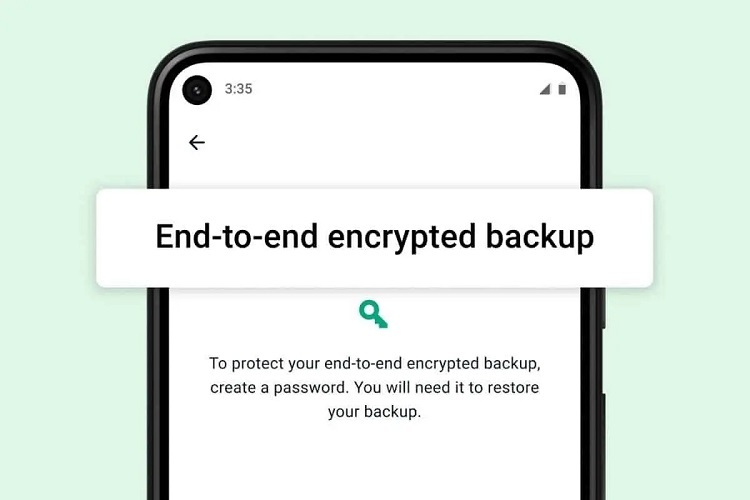
بازیابی تاریخچه چت WhatsApp در iOS
پس از ورود به واتس اپ، تنظیمات > چت > پشتیبان گیری چت را علامت بزنید تا ببینید آیا نسخه پشتیبان iCloud وجود دارد یا خیر.
اگر مطمئن نیستید که کدام فایل آخرین فایل پشتیبان موجود است، می توانید واتس اپ را حذف و دوباره نصب کنید.
پس از تأیید شماره تلفن، مراحل بازیابی پیام های خود را مانند اندروید انجام دهید.